
Cómo transferir datos de Infinix a Infinix: guía paso a paso

Cuando adquiere un nuevo teléfono Infinix, lo primero que piensa es probablemente cómo transferir todos sus datos importantes (contactos, fotos, mensajes, aplicaciones) de su teléfono antiguo al nuevo. Afortunadamente, existen varios métodos disponibles, cada uno de los cuales satisface diferentes necesidades y preferencias. En esta guía, lo guiaremos a través de 6 formas diferentes de transferir datos de Infinix a Infinix, asegurándonos de que encuentre la mejor solución para sus necesidades.

Si está buscando una manera rápida, fácil y eficiente de transferir datos de un teléfono Infinix a otro, Coolmuster Mobile Transfer es el camino a seguir. Esta herramienta te permite transferir casi todo tipo de datos, incluidos contactos, mensajes, fotos, vídeos, música y más, con sólo unos pocos clics. Con este software, ya no tendrás que soportar el tedioso proceso de transferir datos uno por uno.
Aspectos destacados de la transferencia móvil
¿Cómo transfiero todo desde mi teléfono antiguo a mi nuevo teléfono Infinix?
01 Instale Mobile Transfer en su computadora. (Se admiten Windows y Mac ).
02 Después de completar la instalación, inicie el programa y conecte dos dispositivos Infinix a la computadora mediante un cable USB o Wi-Fi. (Se recomienda utilizar un cable USB; si se conecta a través de USB, asegúrese de que la depuración USB esté habilitada en el dispositivo Android ).

03 Una vez que los teléfonos estén conectados exitosamente, el software reconocerá automáticamente ambos dispositivos. Tenga en cuenta que el antiguo dispositivo Infinix sirve como dispositivo de origen, mientras que el nuevo dispositivo Infinix es el dispositivo de destino. Si este no es el caso, haga clic en el botón "Voltear" para ajustar.

04 En el centro de la interfaz del programa, verá una lista de todos los tipos de archivos disponibles para transferir. Seleccione los tipos de datos específicos que desea mover y luego haga clic en el botón "Iniciar copia" para iniciar la transferencia inmediatamente.

Vídeo guía
Una cuenta de Google es una opción de almacenamiento en la nube popular para los usuarios Android . Es una de las formas más fáciles y seguras de transferir datos entre teléfonos Infinix, especialmente si ya ha estado sincronizando contactos, calendarios y aplicaciones con los servicios de Google.
Paso 1. Haga una copia de seguridad de su antiguo teléfono Infinix en su cuenta de Google: vaya a "Configuración" > "Cuentas" > "Google" y asegúrese de que la sincronización esté habilitada para datos como contactos, calendarios y datos de aplicaciones.

Paso 2. En tu nuevo teléfono Infinix, inicia sesión en la misma cuenta de Google.
Paso 3. Durante el proceso de configuración, elija restaurar sus datos desde la nube.
Ventajas:
Contras:
Mobile Cloner es una herramienta proporcionada por Infinix diseñada específicamente para transferir datos entre dispositivos Infinix. Es muy fácil de usar, ya que puedes buscarlo directamente en la configuración del teléfono. Sin embargo, vale la pena señalar que es posible que Mobile Cloner no sea compatible con Android 14 en este momento, por lo que es posible que no funcione para los dispositivos más recientes que ejecutan Android 14. Así es como funciona:
Paso 1. Abra Mobile Cloner en ambos teléfonos Infinix.
Paso 2. En el teléfono antiguo, seleccione "Teléfono antiguo"; en el nuevo Infinix, elija "Nuevo teléfono" y siga las instrucciones para establecer una conexión entre el teléfono antiguo y el nuevo.
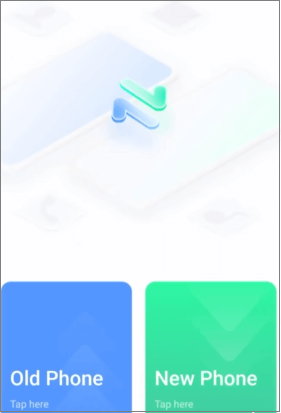
Paso 3. Elija los datos que desea transferir (p. ej., contactos, mensajes, aplicaciones), comience la transferencia y espere a que se complete el proceso.
Ventajas:
Contras:
Si estás transfiriendo solo unos pocos archivos, Bluetooth es una excelente opción. No requiere cables ni aplicaciones, pero la desventaja es que la velocidad de transferencia puede ser lenta, especialmente para archivos grandes.
¿Cómo transferir datos de Infinix a Infinix con Bluetooth?
Paso 1. Active Bluetooth en ambos teléfonos Infinix.

Paso 2. Empareje los dispositivos seleccionando el teléfono antiguo en la configuración de Bluetooth del nuevo.
Paso 3. En el teléfono antiguo, seleccione los archivos que desea transferir (por ejemplo, fotos, documentos) y elija enviarlos mediante Bluetooth.
Paso 4. Acepte la transferencia entrante en el nuevo teléfono.
Ventajas:
Contras:
Este método implica utilizar su computadora como intermediario, que es una de las formas tradicionales y comúnmente utilizadas para transferir datos entre teléfonos Android . Es un enfoque sencillo, perfecto para transferir archivos multimedia como fotos, vídeos y música, aunque está limitado a este tipo de datos.
Paso 1. Conecte ambos teléfonos Infinix a su computadora mediante cables USB.
Paso 2. En el teléfono antiguo, seleccione los archivos (por ejemplo, fotos, videos) que desea transferir.
Paso 3. Abra el administrador de archivos en su computadora y arrastre y suelte los datos del teléfono antiguo al nuevo.

Paso 4. Una vez que se complete la transferencia, expulse ambos teléfonos de forma segura.
Ventajas:
Contras:
Si tiene una tarjeta SD en ambos teléfonos Infinix, puede mover datos fácilmente copiando archivos a la tarjeta SD y luego insertándola en el nuevo teléfono.
Pasos para transferir datos de Infinix a Infinix a través de una tarjeta SD:
Paso 1. Inserta la tarjeta SD en el antiguo teléfono Infinix y mueve los datos que deseas transferir a la tarjeta.

Paso 2. Retire la tarjeta SD e insértela en el nuevo teléfono Infinix.
Paso 3. Acceda a la tarjeta SD en el nuevo teléfono y copie los datos al almacenamiento interno del teléfono.
Ventajas:
Contras:
La transferencia de datos entre teléfonos Infinix se puede realizar de varias maneras, según sus necesidades y el tipo de datos que desea transferir.
Independientemente del método que elija, asegúrese de hacer una copia de seguridad de sus datos importantes de antemano para evitar pérdidas. Disfruta de tu nuevo teléfono Infinix.
Artículos relacionados:
Cómo transferir archivos de Infinix a la PC [Las 6 mejores soluciones]
Cómo transferir notas de Android a Android [Extremadamente fácil]
¿Cómo cambiar de teléfono Android sin ningún problema? Las 5 mejores soluciones





